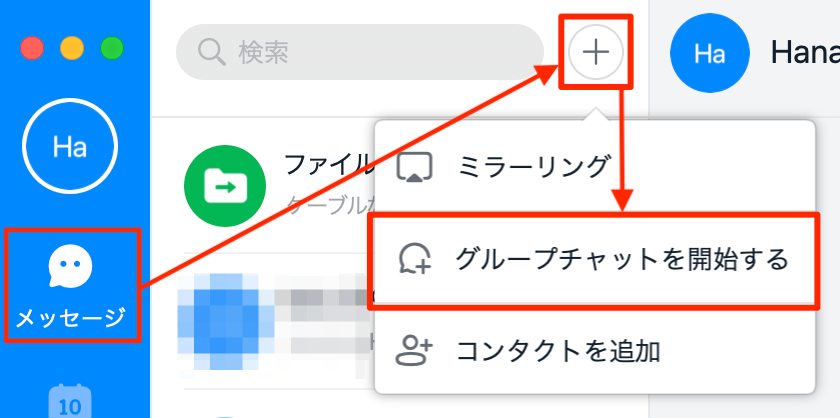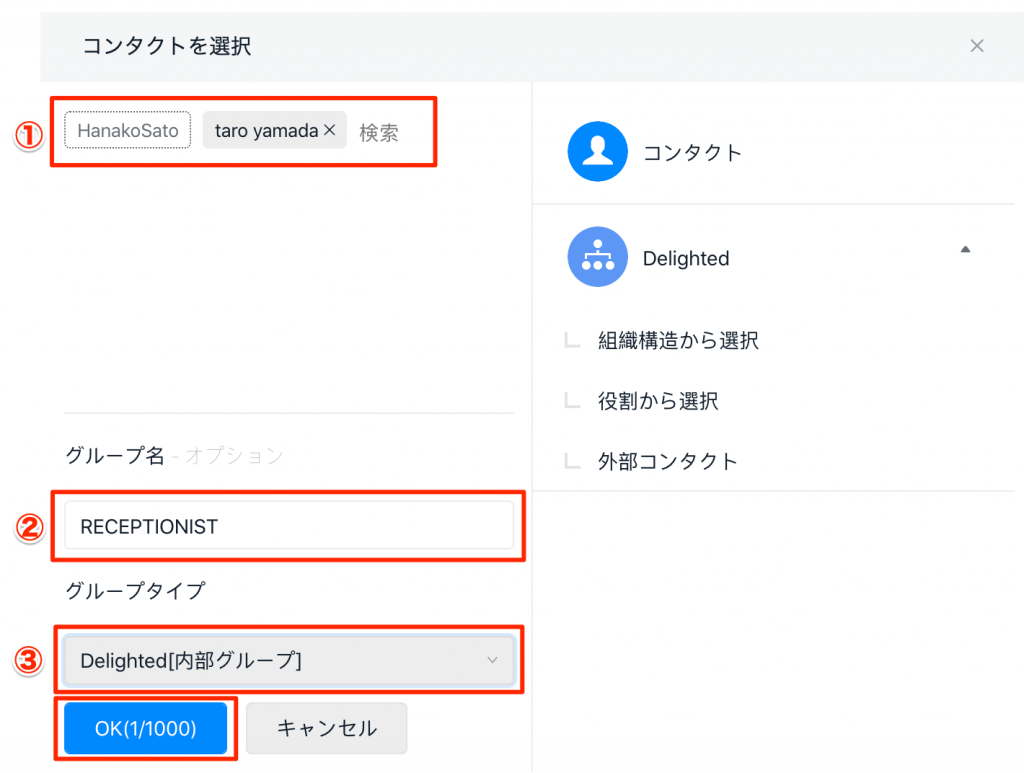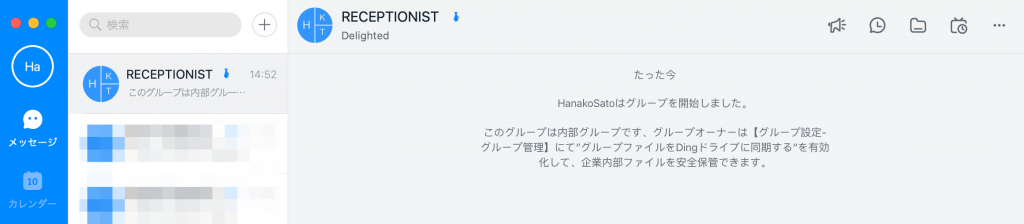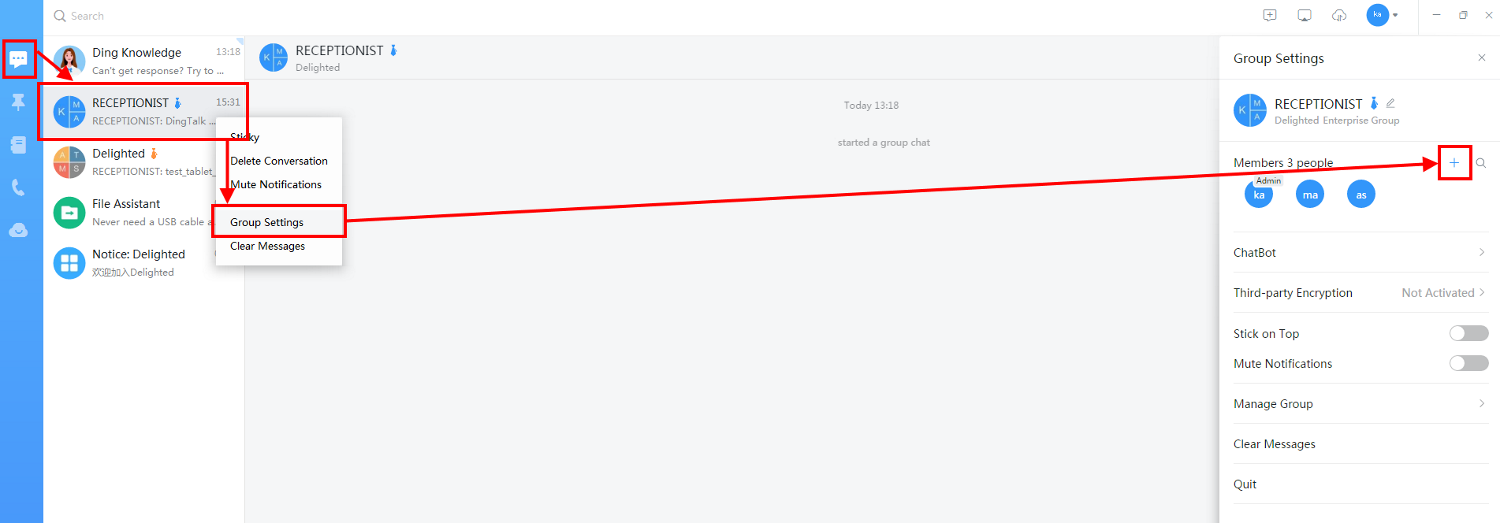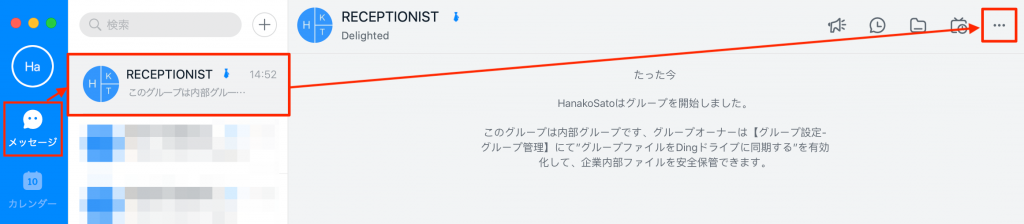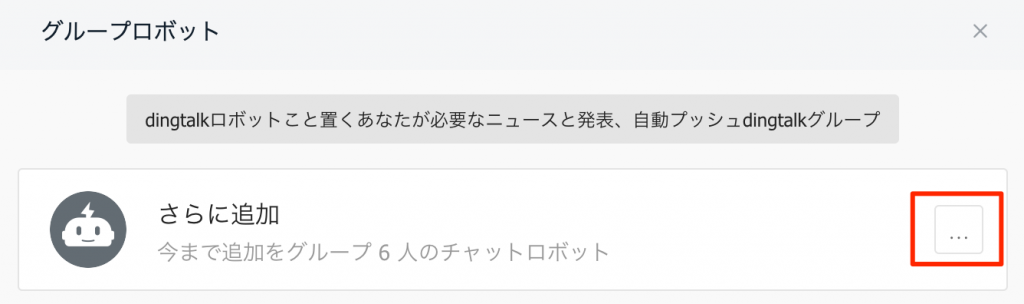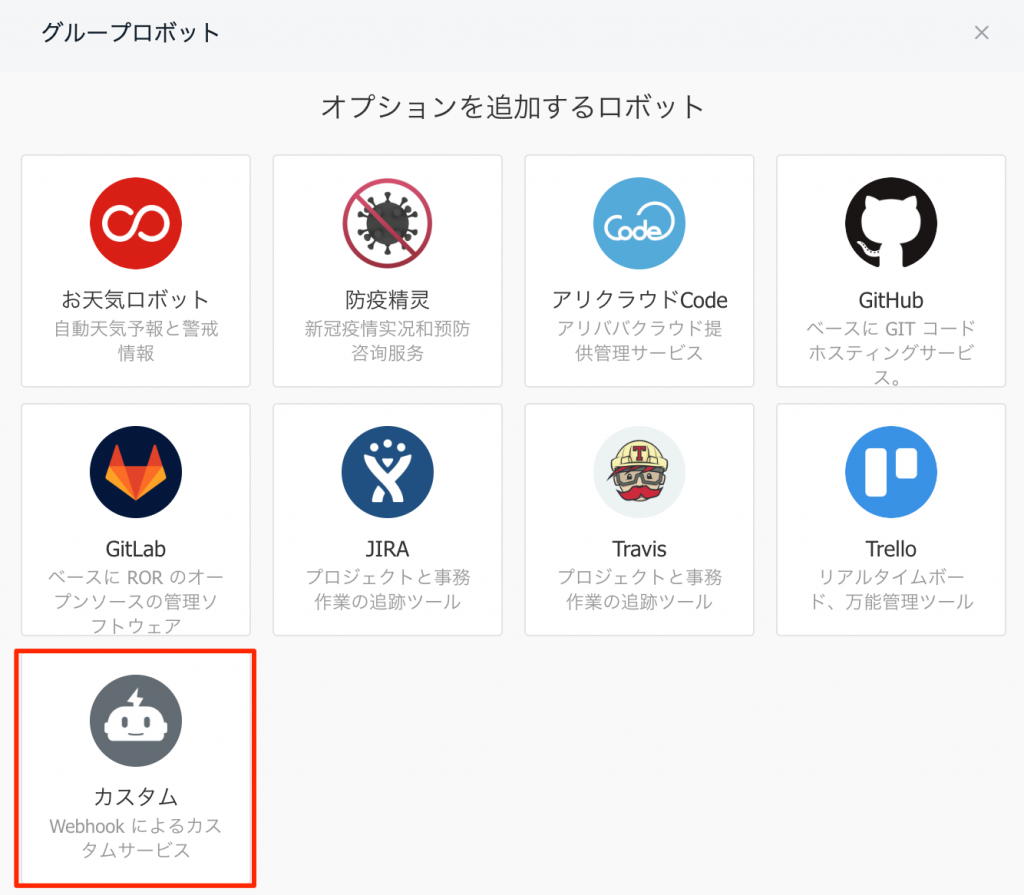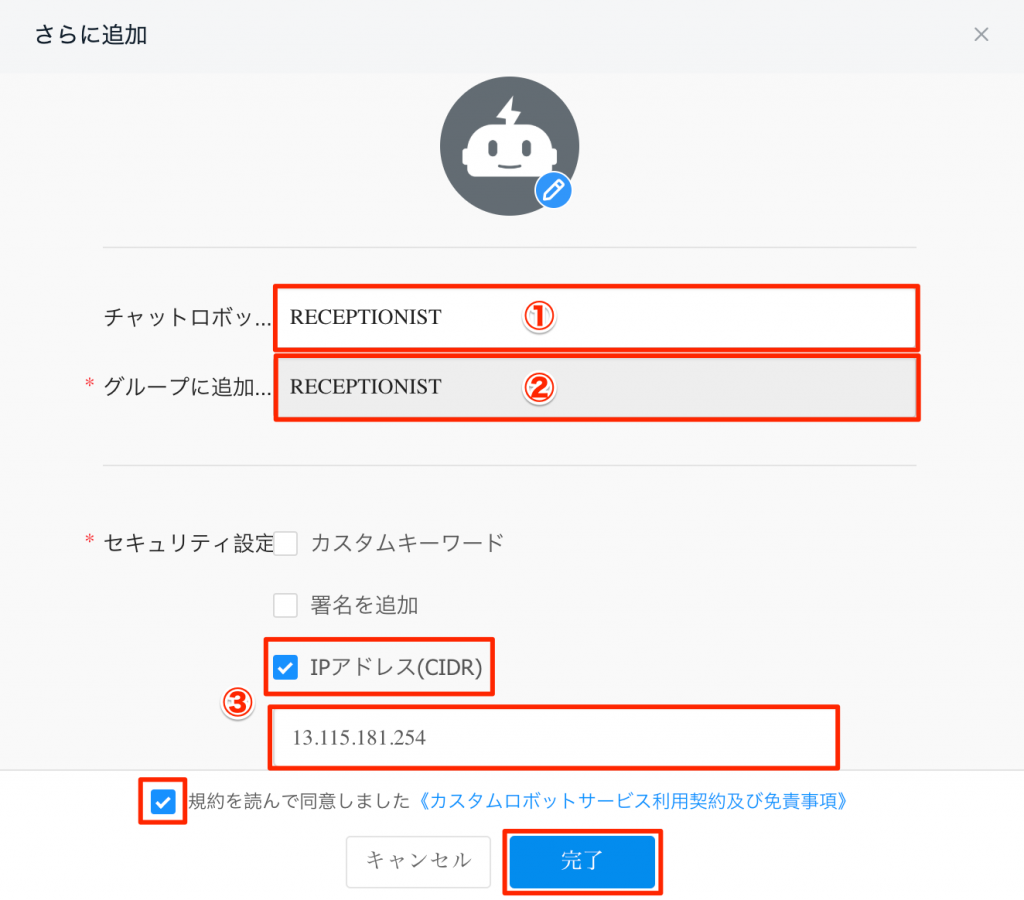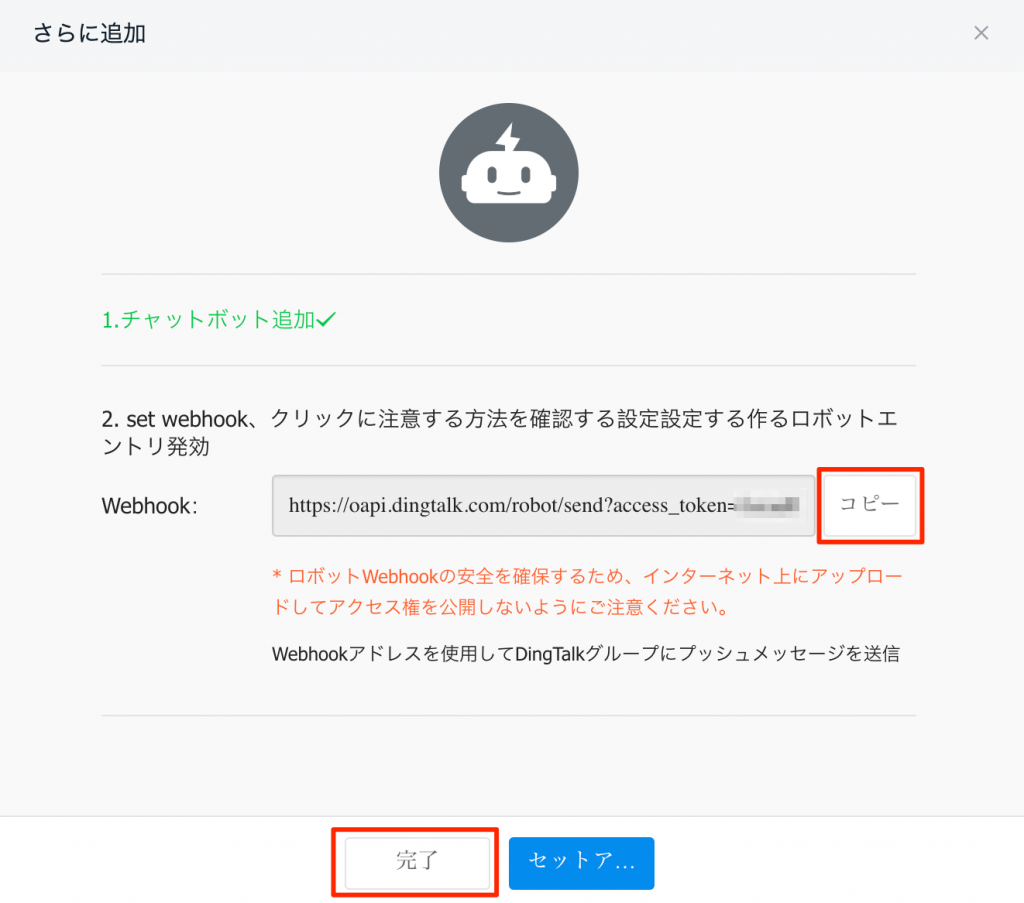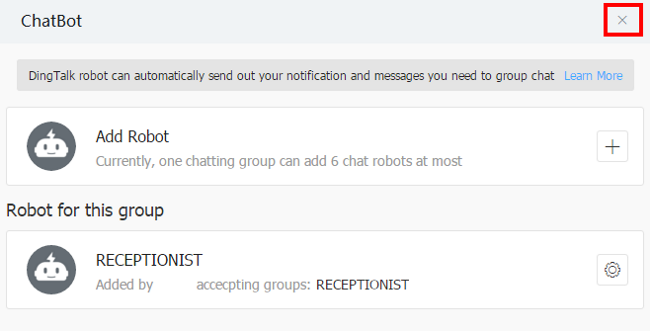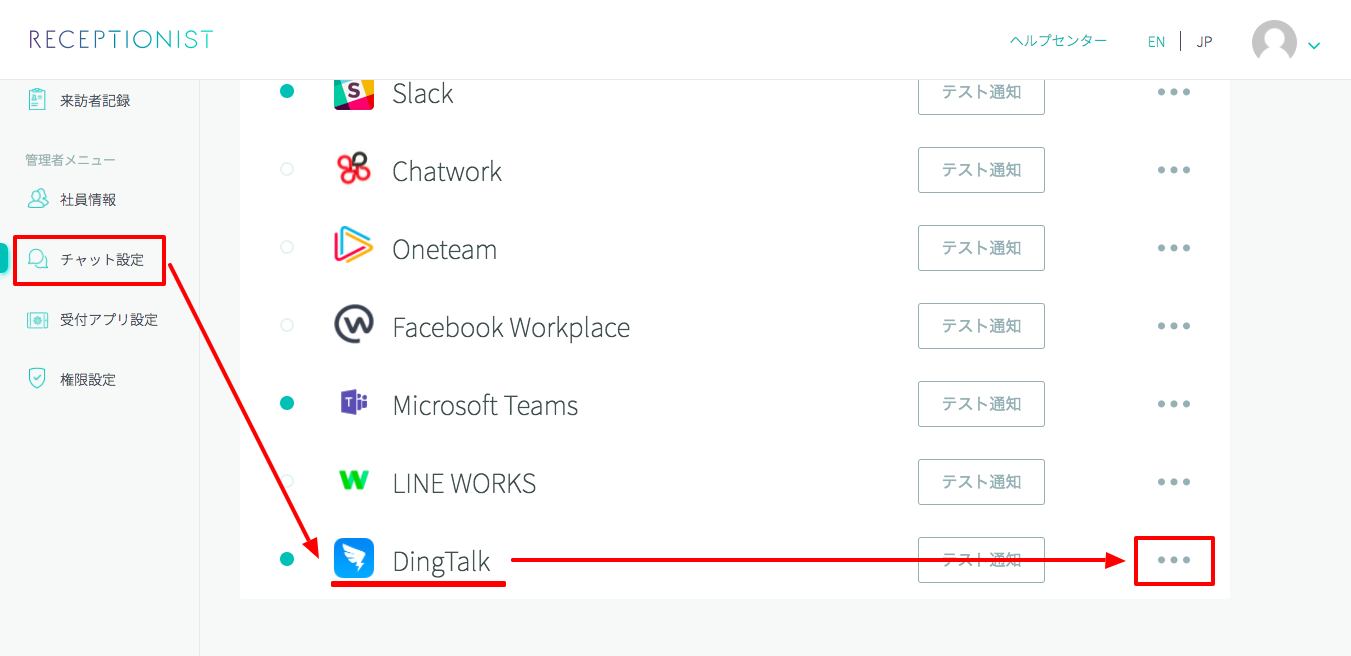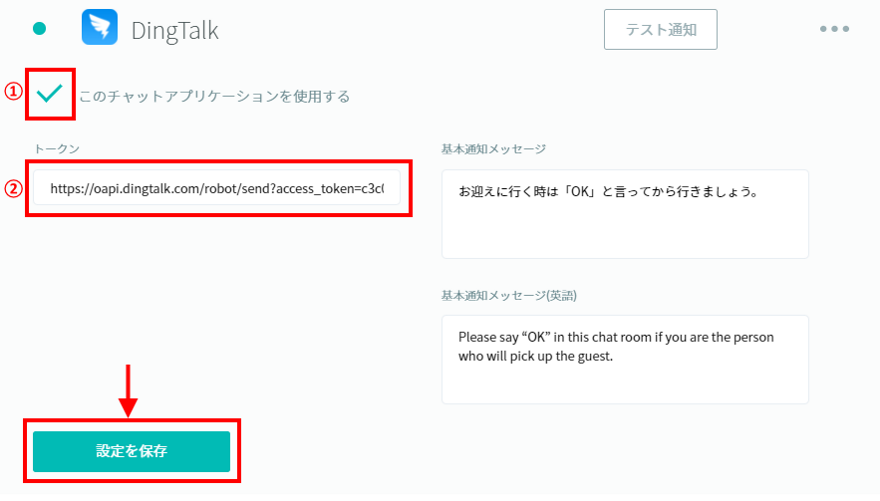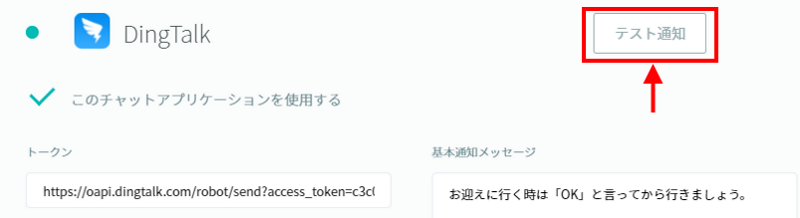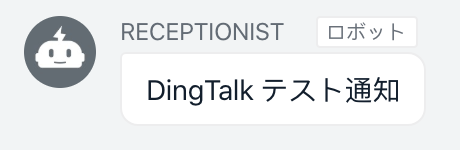DingTalkをご利用希望の方は別途お問い合わせください。
3つのステップで、Ding TalkとRECEPTIONISTの連携設定を行います。
早速、はじめていきましょう!
来客通知用グループの作成
すでに来客通知用グループを作成済の方は、次のステップへお進みください。
1. グループチャットを開始する
2. グループの詳細を設定する
表示された画面で、以下を設定し、左下の『OK』をクリックします。
| ①メンバー選択 |
Check
自分以外の社員を2人以上選択しないとグループは作成できませんのでご注意ください。 |
| ②グループ名 |
グループ名を指定してください。 (例: RECEPTIONIST) →日本語、半角英数字を自由にご指定いただけます。 |
| ③グループタイプ |
内部グループ/一般グループのいずれかを選択しましょう。 (どちらでも来客通知は受け取れます。) |
3. グループ作成を確認する
表示された画面に、作成したグループが表示されていることを確認してください。
お疲れ様でした!
これで来客通知用グループの作成は完了です。
あとからメンバーを追加する場合
ホーム画面の左側にある『Message』を選択し、対象グループを右クリックから『Group Settings』をクリックします。
右側にGroup Settingsのメニューが表示されますので、その中の『Members 項目にあるプラスボタン(+)』をクリックして表示される画面より、社員を検索し追加することができます。
( 画像をクリックすると拡大表示します )
Ding Talkの連携設定
次に、RECEPTIONISTと連携させるためのDing Talk側の設定を行います。
この作業は、来客通知用グループを作成したユーザーで行ってください。
1. グループチャットを開きグループアシスタントを追加する
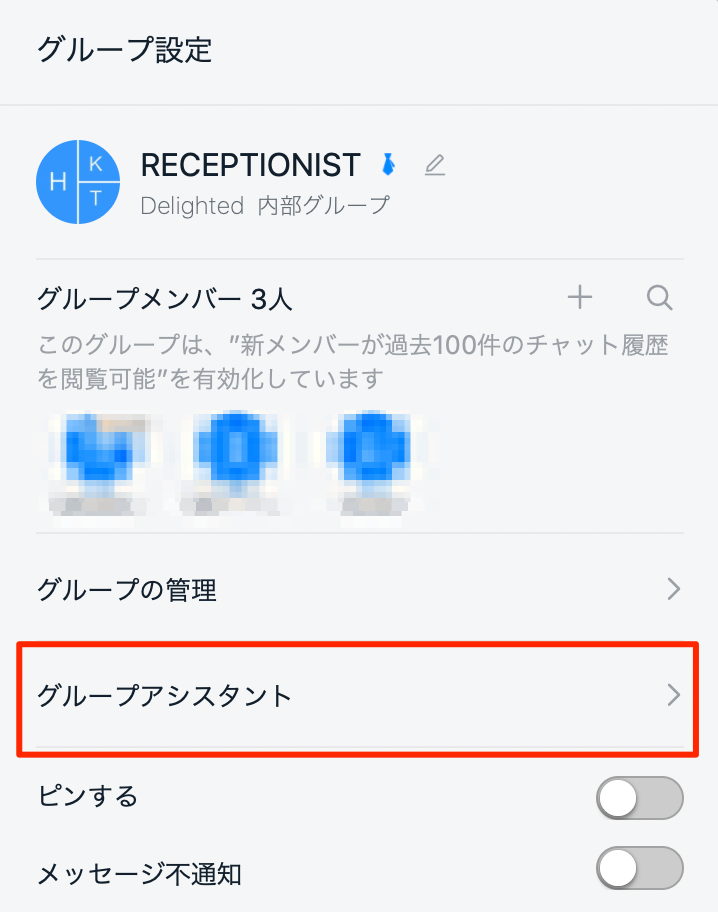
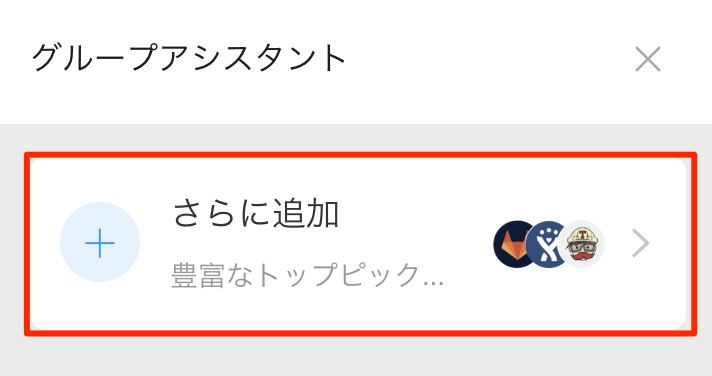
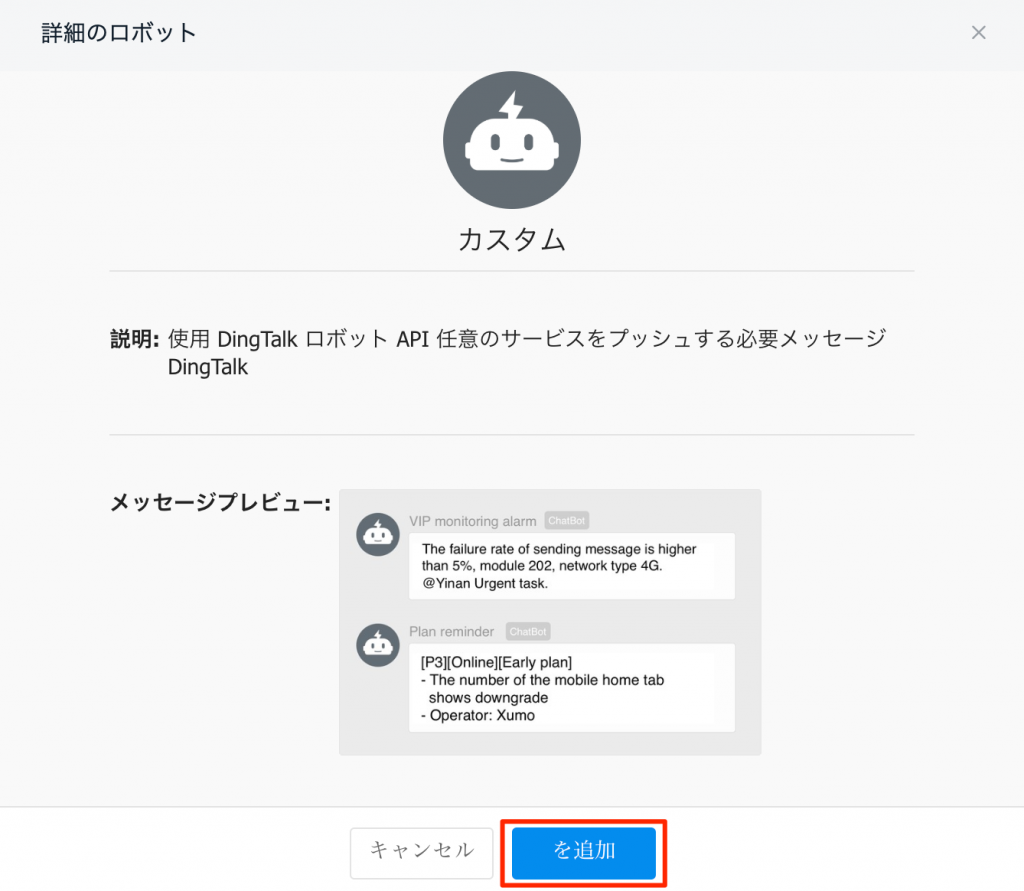
2. チャットロボット情報を設定する
各項目を埋め、規約一読のうえチェックを入れ、右下の「完了」をクリックします。
| Item Name | Detail |
|---|---|
| ① チャットロボット名 | 指定がなければ、RECEPTIONIST と入力してください。 |
| ② グループに追加 | 既に指定しているグループ名が表示されていることを確認します。 |
| ③ セキュリティ設定 |
IPアドレスにチェックを入れ、表示された入力欄に以下IPアドレスを入力します。 13.115.181.254 ※コピー&ペーストでご利用ください。 |
3. Webhook URLを取得する
右側のコピーボタンをクリックして webhookURL をコピーします。
この後、RECEPTIONIST側の設定で必要です。メモ帳などに貼り付け保存を行ってください。
お疲れ様でした! これでDing Talk側の連携設定は完了です。
RECEPTIONIST管理画面の設定
最後に、RECEPTIONISTの設定を行います。
1. Ding Talk設定画面を開く
RECEPTIONISTの管理画面左側メニューから
「チャット設定」をクリックし、Ding Talk行の右端「・・・」をクリックします。
2. 必須項目を入力して保存する
必須項目を入力し、最後に「設定を保存」をクリックします。
| Item Name | Detail |
|---|---|
| ① このチャットアプリケーションを使用する | チェックを入れてください。 |
| ② トークン | Webhook URL(2-7(6)でコピーした文字列)を貼り付けてください。 |
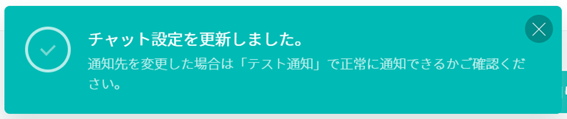
3. テスト通知を送信する
通知テストをしてみましょう。

利用するチャットツールを別のチャットツールからDingTalkに変更する場合は、こちらの内容も合わせてご確認ください。
お疲れ様でした! これでチャット設定は完了です。
テスト通知がエラーになったとき
「テスト通知」をクリックした際にエラーが表示される場合は、以下の内容をご確認ください。
1. チャット設定の状態を確認
チャット設定の「このチャットアプリケーションを使用する」の前の✓が緑色になっているか。
2. チャット設定の入力内容を確認
チャット設定の入力内容が正しいか。
3. Ding Talkの連携設定を確認
通知先グループを作成したユーザーでDing Talkの連携設定を行っているか。